各種設定・操作方法
[fitCLUSTA] スタートアップガイド(メールの転送設定)
携帯電話や、他のメールアドレスに、メールを転送させるための設定は、Control Panelから設定を行います。まずはControl Panelのログイン画面からログインをしてください。
Control Panelにアクセスする場合のURL
- https://www.hosting-kit.com/yY2LV/
メールの転送設定は、メールを転送したい転送元のメールアドレスで設定を行います。そのため、Control Panelには、個別のユーザーでログインする必要があります。ログイン画面のドメイン名はお客さまのドメイン名を入力します。 作成したメールアドレス、「info@example.com」に届いたメールの転送を設定する場合ログインIDには作成したメールアドレスが「info@example.com」の場合「info」と入力します。
パスワードは「info」に対して作成したパスワードを入力します。
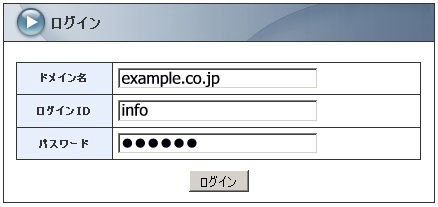
ユーザー登録を行った際に、入力いただいた、ユーザー名、パスワードを入力していただきます。
ログインすると左側に「個別ユーザー管理」というメニューが確認できます。「個別ユーザー管理」から、「メールフィルター設定」を選んでください。右側画面が遷移し、「新規メールフィルターを登録」というボタンを押します。
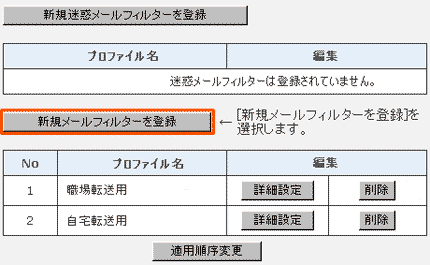

プロファイル名
プロファイル名は、お客さまの任意の設定名を入力します。 携帯転送用の場合「携帯転送」と登録することができます。
条件
「条件」は、全てのメールを転送する場合「すべてのeメール」とします。お客さまのお好きな転送条件を指定します。
動作
「動作」の項目では、記載されている内容のとおり、「自動削除する」「エラーメールを返す」「eメールを転送する」と3通りの動作を選択することができます。転送が目的なので「eメールを転送する」にチェックし、 転送先のメールアドレスを、下部の入力項目に書き込みます。最大5箇所まで登録することができます。
設定画面に関しましては上のイメージをご参考にしてください。
転送先、転送元の2つのメールアドレスでメールを確認したい場合は「eメールをメールボックスに残す」にチェックを入れることで転送元「info@example.com」のメールアドレスを設定したメールソフトでも携帯電話でも同じメールを確認することができます。
設定完了後、eメールが転送されるか確認してください。
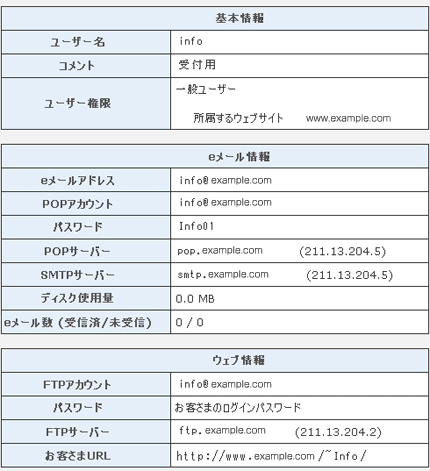
eメールアカウント( ログインネーム、ログインID、アカウント名、ユーザー名 )
メールソフトによっては色々表記が違いますが、eメールアカウント、ログインネーム、ログインID、アカウント名、ユーザー名、という項目は、
- ユーザー名@ドメイン名
というeメールアドレスの形式で入力します。作成したユーザー名が「info」の場合、ドメインと合わせて「info@example.com」と入力します。
パスワード
パスワードはユーザー作成時に入力したパスワードを入力してください。例として「Info01」と作成した場合、「Info01」と入力します。
※必ず大文字、小文字、数字を混在させてください。
受信サーバー( POPサーバー名 )
サーバー名を入力する項目の「受信サーバー」「POPサーバー名」は、
- pop.ドメイン名
となります。ドメイン名がexample.comの場合「pop.example.com」となります。
送信サーバー( SMTPサーバー名 )
「送信サーバー」「SMTPサーバー名」は、上の入力項目に習って、
- smtp.ドメイン名
と入力します。
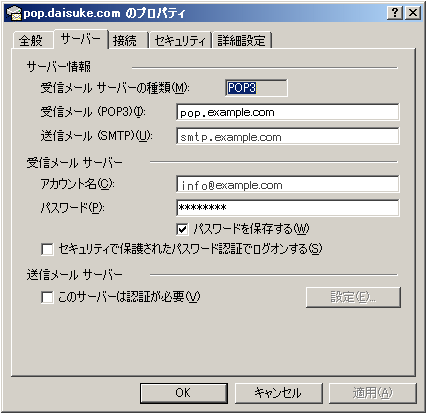
接続できない場合
上記内容を入力することでメールアドレスを使用することができますが、ドメインの状態で接続できない場合があります。その場合はControl Panelのユーザー情報 POPサーバーの欄に記載されている(211..........)というカッコ内の数字を上記で設定したサーバー名に再度入力してください。それでも接続できない場合は、お手数ですが、弊社までお問い合わせください。
ホスティングサービス
- [ fitAirサーバ ] メールボックス作成方法2016:07:14:12:04:55
- [fitCLUSTA-SP] 活用ガイド(iPhone メールの設定)2013:04:08:13:21:49
- [fitCLUSTA-SP] 活用ガイド(FFFTPの設定)2012:11:07:16:24:01
- [fitCLUSTA-SP] 活用ガイド(Machintosh:Mailの設定)2012:11:01:19:01:46
- [fitCLUSTA-SP] 活用ガイド(Windows:Windows Live Mailの設定)2012:11:01:15:19:43



























